Win10專業版系統用戶突然發現了他們的電腦麥克風沒有聲音,Win10專業版的計算機麥克風沒聲音?系統房子小編共享一個Win10專業電腦麥克風沒有聲音解決方案,我希望為您提供幫助。
方法一
1.我們打開[控制面板] [硬件和聲音]。
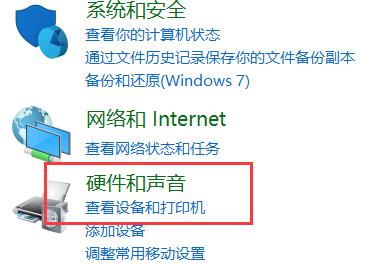
2,打開管理音頻設備。
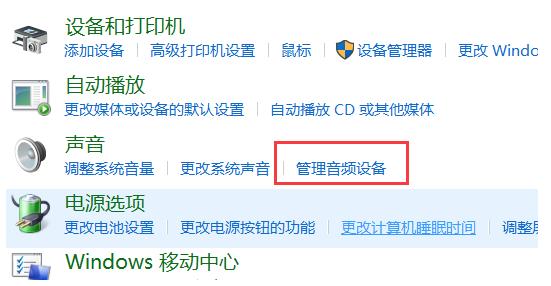
3,[聲音]接口,我們切換到[記錄]的選項卡,雙擊[麥克風]。
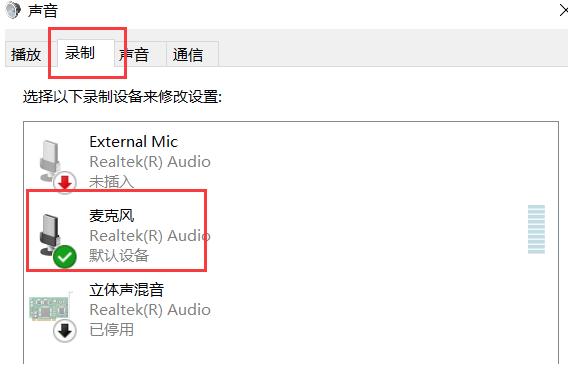
4.單擊以切換到[級別]選項卡以將麥克風音量調整為最大值,如果麥克風聲音不夠大,我們也可以設置麥克風。
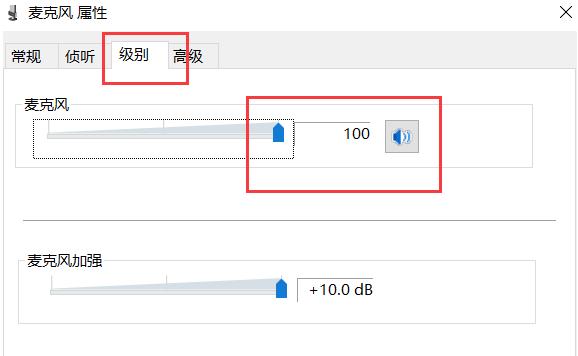
方法二
1.驗證麥克風插孔是否正確連接。
2,通常用麥克風的耳機有兩組布線插頭。
3,一組綠色插頭(即耳機音頻信號),另一組紅色插頭(即,麥克風信號輸入)。 3.

4.首先確認紅色插頭應連接到與計算機面板對應的紅色插孔(通常使用耳機和麥克風圖標)。
方法3,確認聲卡驅動程序程序是否正常?
1.單擊[開始]菜單,選擇[RUN]在運行中輸入[devmgmt.msc]。
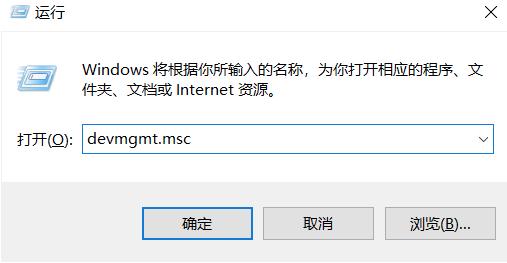
2.單擊“確定”以打開[設備管理器]查看設備管理器的任何位置是否存在感嘆號或問號。
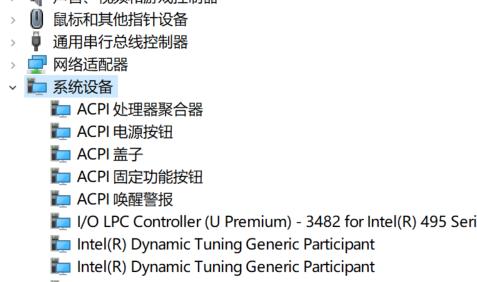
3,然后展開[聲音,視頻和游戲控制器]前面的+號碼,檢查是否有感嘆號或問號。
4、如果有,說明聲卡驅動程序不正常或未安裝。
5,下載安裝[司機.
6、在【基本狀態】中點擊【驅動升級.
7、升級完聲卡驅動程序之后重新啟動計算機,在嘗試語音通話。

